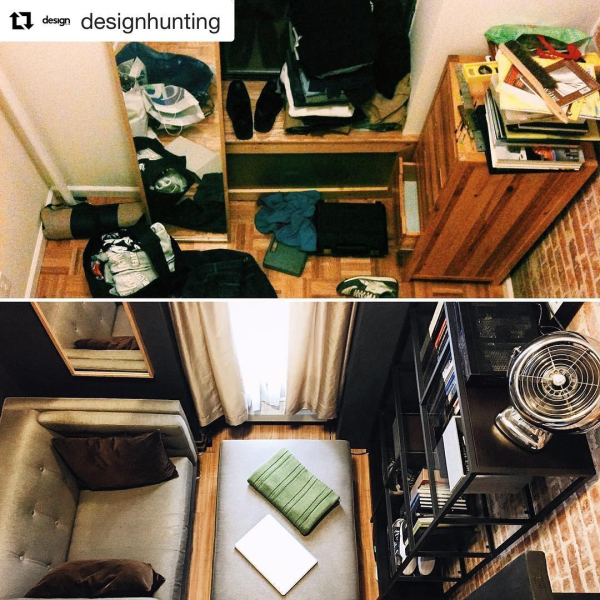Αυτά τα έξυπνα hacks θα λύσουν το πρόβλημα των διπλών επαφών σας στο iCloud
The Jennettes
13 Ιουλίου 2021

Το iCloud προσφέρει έναν εύκολο και αξιόπιστο τρόπο συγχρονισμού των επαφών σας σε όλες τις συσκευές Apple, γι 'αυτό άλλωστε παραμένει μια δημοφιλής επιλογή. Ωστόσο, ένα σφάλμα στο iCloud σας αφήνει μερικές φορές πολλές διπλές επαφές. Κάτι τόσο απλό όσο η είσοδος και η έξοδος από το iCloud μπορεί να προκαλέσει ένα πρόβλημα συγχρονισμού που έχει ως αποτέλεσμα χιλιάδες διπλές καταχωρίσεις στο βιβλίο διευθύνσεων, κάτι που κανείς δεν θέλει. Ωστόσο, υπάρχουν μερικοί γρήγοροι τρόποι για να το διορθώσετε και μπορείτε να τους βρείτε ακριβώς από κάτω.
Διαγράψτε τις διπλές καταχωρήσεις χρησιμοποιώντας την εφαρμογή Επαφές σε Mac
Εάν διαθέτετε Mac, μπορείτε να διαγράψετε τις διπλές καταχωρίσεις στο βιβλίο διευθύνσεων iCloud χρησιμοποιώντας την ενσωματωμένη εφαρμογή Επαφές. Για να λειτουργήσει αυτό, πρέπει πρώτα να ελέγξετε ότι οι επαφές iCloud συγχρονίζονται με το Mac σας. Εάν δεν είναι συγχρονισμένες, δεν θα μπορείτε να δείτε τις επαφές στην εφαρμογή. Για να το κάνετε αυτό, κάντε κλικ στο λογότυπο της Apple στην επάνω αριστερή γωνία της αρχικής οθόνης του Mac σας και μεταβείτε στις Προτιμήσεις συστήματος> Apple ID. Στην ενότητα «Εφαρμογές σε αυτό το Mac με χρήση iCloud» βεβαιωθείτε ότι είναι επιλεγμένη η επιλογή Επαφές.
Μόλις το κάνετε αυτό, ανοίξτε την εφαρμογή Επαφές στο Mac. Εάν αντιμετωπίζετε προβλήματα με την εύρεση, χρησιμοποιήστε τη συντόμευση Command + Space Bar για να ενεργοποιήσετε την αναζήτηση Spotlight. Στη γραμμή αναζήτησης, πληκτρολογήστε Επαφές και ανοίξτε την εφαρμογή. Εδώ θα μπορείτε να δείτε όλες τις διπλές καταχωρίσεις στη λίστα επαφών σας. Για να βρείτε όλα τα διπλά αντίγραφα, μεταβείτε στη γραμμή μενού στο επάνω μέρος και μεταβείτε στην επιλογή Κάρτα> Αναζήτηση για διπλότυπα.

Λίγα δευτερόλεπτα αργότερα, η εφαρμογή Επαφές θα σας δείξει πόσα αντίγραφα έχετε. Υπάρχει ένα πλαίσιο ελέγχου σε αυτό το αναδυόμενο παράθυρο, το οποίο ρωτά αν θέλετε να συγχωνεύσετε τις επαφές που έχουν το ίδιο όνομα, αλλά περιέχουν διαφορετικές πληροφορίες, όπως δύο καταχωρίσεις για τον John Doe, με τη μία να έχει τον αριθμό τηλεφώνου του και την άλλη τη διεύθυνση ηλεκτρονικού ταχυδρομείου του. Μπορείτε να επιλέξετε αυτό το πλαίσιο εάν θέλετε να συγχωνεύσετε και αυτές τις επαφές.
Όταν είστε έτοιμοι, κάντε κλικ στην επιλογή Συγχώνευση και η εφαρμογή Επαφές θα κάνει τα υπόλοιπα.
Επιλογή και διαγραφή διπλότυπων στο iCloud.com χειροκίνητα
Εναλλακτικά, μπορείτε να χρησιμοποιήσετε το iCloud.com για να επιλέξετε και να καταργήσετε μη αυτόματα διπλές επαφές. Να θυμάστε ότι αυτή η μέθοδος δεν λειτουργεί σε κινητές συσκευές, όπως το iPhone σας. Θα πρέπει να ανοίξετε το iCloud.com σε φορητό υπολογιστή ή επιφάνεια εργασίας για να αποκτήσετε πρόσβαση στις επαφές iCloud.
Για να ξεκινήσετε, μεταβείτε στο iCloud.com από οποιοδήποτε πρόγραμμα περιήγησης και συνδεθείτε. Μόλις συνδεθείτε, κάντε κλικ στην επιλογή Επαφές για να δείτε το βιβλίο διευθύνσεών σας στον ιστότοπο. Αυτό θα σας δείξει όλες τις διπλές επαφές. Μπορείτε να κρατήσετε το Command σε Mac ή το Control στα Windows και να κάνετε κλικ σε κάθε διπλή επαφή μέχρι να τις επιλέξετε όλες.
Τώρα απλώς πατήστε Διαγραφή στο πληκτρολόγιο για να δείτε ένα αναδυόμενο παράθυρο επιβεβαίωσης που ελέγχει εάν θέλετε πραγματικά να διαγράψετε αυτές τις επαφές. Το κάνετε, οπότε επιλέξτε Διαγραφή για να απαλλαγείτε από τις διπλές καταχωρίσεις.
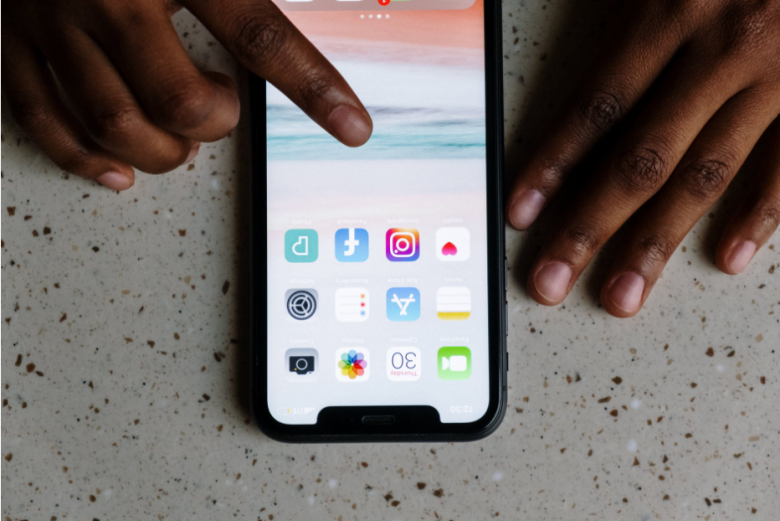
Χρησιμοποιήστε το Gmail για να διαγράψετε διπλές επαφές iCloud
Εάν προτιμάτε να μην ξοδεύετε ώρες επιλέγοντας 10.000 διπλές επαφές, μπορείτε να εξάγετε γρήγορα τις επαφές iCloud στο Gmail και να διαγράφετε τα διπλότυπα στην υπηρεσία της Google. Πριν προχωρήσετε, είναι σημαντικό να κατανοήσετε ακριβώς τι πρόκειται να κάνετε, επειδή αυτή η μέθοδος συνεπάγεται κίνδυνο απώλειας όλων των επαφών σας.
Θα εξάγετε όλες τις επαφές από το iCloud, θα τις εισάγεται στις Επαφές Google και θα καταργήσετε τα αντίγραφα εκεί. Στη συνέχεια, θα διαγράψετε όλες τις επαφές από το iCloud και θα εισαγάγετε τη μη επαληθευμένη λίστα επαφών από τις Επαφές Google. Εάν κάτι χαλάσει, υπάρχει κίνδυνος να χάσετε τις επαφές σας, οπότε φροντίστε να έχετε ένα αντίγραφο ασφαλείας όλων των επαφών και προχωρήστε με προσοχή.
Ξεκινήστε πραγματοποιώντας είσοδο στις επαφές iCloud σε οποιοδήποτε πρόγραμμα περιήγησης. Μόλις ανοίξετε τις επαφές iCloud, κάντε κλικ στο εικονίδιο με το γρανάζι στην κάτω αριστερή γωνία και, στη συνέχεια, κάντε κλικ στην επιλογή Επιλογή όλων. Με επιλεγμένες όλες τις επαφές στο iCloud.com, κάντε ξανά κλικ στο εικονίδιο με το γρανάζι και επιλέξτε Εξαγωγή vCard. Αυτό θα εξάγει ένα αρχείο .vcf που περιέχει όλες τις επαφές σας και μπορείτε να το αποθηκεύσετε οπουδήποτε στον υπολογιστή σας.

Τώρα συνδεθείτε στις Επαφές Google στο πρόγραμμα περιήγησής σας. Είναι καλύτερο να χρησιμοποιήσετε έναν νέο λογαριασμό Google που δεν έχει αποθηκεύσει επαφές στο παρελθόν για να αποφύγετε να μπερδευτούν μεταξύ τους. Όταν είστε συνδεδεμένοι, κάντε κλικ στο κουμπί Εισαγωγή στο αριστερό παράθυρο και πατήστε Επιλογή αρχείου στο αναδυόμενο παράθυρο. Βρείτε το αρχείο .vcf που εξάγατε από το iCloud, επιλέξτε το και κάντε κλικ στην επιλογή Εισαγωγή.
Οι Επαφές Google θα χρειαστούν λίγα δευτερόλεπτα για την εισαγωγή όλων των επαφών σας. Μόλις ολοκληρωθεί, όλες οι εισαγόμενες επαφές θα ταξινομηθούν τακτοποιημένα σε μια ετικέτα στο αριστερό παράθυρο. Με όλες τις επαφές που έχουν εισαχθεί, επιλέξτε Συγχώνευση και επιδιόρθωση στο αριστερό παράθυρο, το οποίο βρίσκεται κάτω από το κουμπί Συχνές επαφές.
Αυτό θα εμφανίσει όλα τα αντίγραφα και θα σας επιτρέψει να τα συγχωνεύσετε επίσης. Εάν δεν εμφανίζει προτάσεις, ανανεώστε τη σελίδα μία φορά για να λειτουργήσει. Ελέγξτε για να δείτε εάν εμφανίζει όλες τις διπλές επαφές και στη συνέχεια κάντε κλικ στην επιλογή Συγχώνευση όλων. Τέλος, κάντε κλικ στο κουμπί Επαφές στο αριστερό παράθυρο και ελέγξτε εάν έχουν συγχωνευθεί όλες οι επαφές.
Τώρα είναι καιρός να εξαγάγετε αυτές τις συγχωνευμένες επαφές. Πατήστε Control + A στα Windows ή Command + A σε Mac για να επιλέξετε όλες τις επαφές και κάντε κλικ στο εικονίδιο με τις τρεις κουκκίδες κάτω από τη γραμμή αναζήτησης στο επάνω μέρος. Επιλέξτε Εξαγωγή. Στο αναδυόμενο παράθυρο, επιλέξτε vCard στην περιοχή Εξαγωγή ως και κάντε κλικ στην επιλογή Εξαγωγή. Τώρα αποθηκεύστε αυτό το αρχείο σε κάποιο ασφαλές μέρος στον υπολογιστή σας.

Επιστρέψτε στις επαφές iCloud σε οποιοδήποτε πρόγραμμα περιήγησης, πατήστε το εικονίδιο με το γρανάζι κάτω αριστερά και κάντε κλικ στην επιλογή Επιλογή όλων. Μπορείτε να κάνετε ξανά κλικ στο εικονίδιο με το γρανάζι και να κάνετε κλικ στο Διαγραφή για να καταργήσετε όλες τις επαφές σας από το iCloud. Μόλις γίνει αυτό, πατήστε ξανά το εικονίδιο με το γρανάζι στις επαφές iCloud και επιλέξτε Εισαγωγή κάρτας vCard. Τώρα εισαγάγετε το αρχείο επαφών που μόλις εξαγάγατε από τις Επαφές Google. Αυτό θα διορθώσει όλες τις διπλές επαφές σας στο iCloud.
Διαγράψτε διπλές επαφές χρησιμοποιώντας μια εφαρμογή iPhone
Για όσους δεν έχουν πρόσβαση σε υπολογιστή, υπάρχει μια εφαρμογή iPhone που διαγράφει γρήγορα όλες τις διπλές επαφές. Θα ήταν πολύ καλύτερο αν η εφαρμογή Επαφές στο iPhone μπορούσε να κάνει τη δουλειά, αλλά δυστυχώς αυτό δεν είναι ακόμη δυνατό μέχρι σήμερα. Γι 'αυτό λοιπόν, θα χρησιμοποιήσουμε μια άλλη εφαρμογή για να ολοκληρώσουμε γρήγορα την δουλειά. Πολλές από τις εφαρμογές που σας επιτρέπουν να διαγράψετε διπλές επαφές είναι πολύ ακριβές ή έχουν ασαφείς ή ανησυχητικές πολιτικές απορρήτου. Ευτυχώς, το Duplicate Contacts Fixer είναι φθηνό και η σελίδα του App Store αναφέρει ότι δεν συλλέγει δεδομένα, επομένως αυτή είναι μία καλή εφαρμογή για να χρησιμοποιήσετε.
Ακολουθήστε αυτά τα βήματα:
1. Κατεβάστε το Duplicate Contacts Fixer και ανοίξτε την εφαρμογή.
2. Δώστε της πρόσβαση στις επαφές σας, όταν σας το ζητήσει.
3. Μπορείτε να διαγράψετε τρεις διπλές επαφές δωρεάν. Η αναβάθμιση «pro» κοστίζει 3 $ ετησίως.
4. Με την αγορά της αναβάθμισης Pro, η εφαρμογή θα σας ζητήσει να δημιουργήσετε αντίγραφα ασφαλείας των επαφών σας σε ένα αρχείο .vcf. Πατήστε Ναι και αποθηκεύστε το αρχείο οπουδήποτε στο iPhone σας, όπως σε έναν φάκελο στο iCloud Drive.
5. Τώρα πατήστε Εύρεση διπλότυπων στην αρχική οθόνη της εφαρμογής.
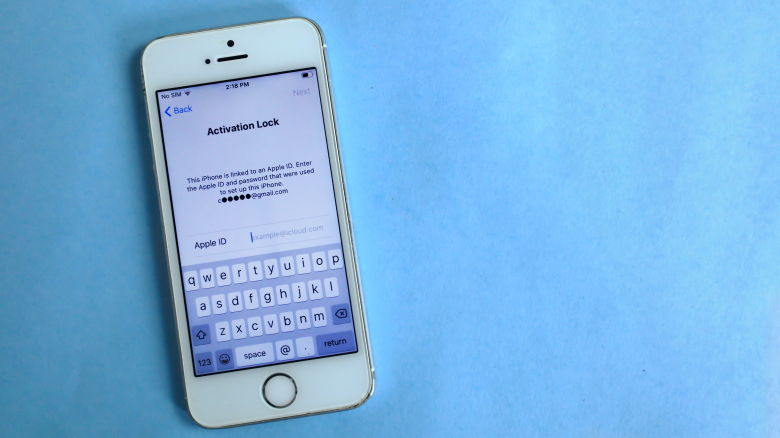
6. Λίγα δευτερόλεπτα αργότερα, η εφαρμογή θα σας δείξει πόσες διπλές επαφές υπάρχουν στο τηλέφωνό σας. Στη συνέχεια, μπορείτε να πατήσετε Διαγραφή διπλότυπων.
7. Η εφαρμογή θα διαγράψει όλες τις διπλές επαφές iCloud από το τηλέφωνό σας.
8. Τέλος, ήρθε η ώρα να διακόψετε την αυτόματη ανανέωση της συνδρομής. Ανοίξτε το App Store και πατήστε το εικονίδιο προφίλ επάνω δεξιά.
9. Επιλέξτε Συνδρομές> Διπλότυπες επαφές Fixer.
10. Πατήστε Ακύρωση συνδρομής και επιβεβαιώστε την όταν σας το ζητήσει ένα αναδυόμενο παράθυρο. Θα εξακολουθείτε να μπορείτε να χρησιμοποιήσετε τις λειτουργίες της εφαρμογής για ένα έτος μετά την ακύρωση της αυτόματης ανανέωσης.
Δείτε ακόμη: Τα όμορφα μικρά σπίτια έχουν γίνει viral στα social media
Γίνε κι εσύ μέλος μόνο με 6€/ έτος στο συνδρομητικό Jenny.gr Exclusive Benefits